“最近我遇到了一个让我头痛不已的问题,希望能得到一些专业的建议。我的移动硬盘突然间无法被电脑读取。尝试了连接到不同的USB端口和另一台电脑,但都无法解决问题。硬盘的指示灯正常亮着,但在电脑上却看不到任何反应。里面存放了大量重要的工作文件和珍贵的照片,一旦丢失将无法挽回。虽然我在网上搜索了一些解决方案,但似乎没有一个确切的方法适用于我的情况。真心希望有经验的朋友能够提供一些建议,告诉我移动硬盘无法读取怎么解决。如果你曾经遇到过类似的情况并成功解决了,我将非常感激你的分享。感谢大家!”
导致移动硬盘无法读取的原因
在解决移动硬盘无法读取怎么解决问题前,我们先了解导致移动硬盘无法读取的原因,并根据原因选择相应的解决方法。移动硬盘无法读取的原因多种多样,可能涉及硬件故障、软件问题或者连接方面的困扰。以下是一些可能导致这种情况的原因:
- 硬件故障: 移动硬盘内部组件损坏,如读写头、电机或电缆问题,都可能导致硬盘无法正常读取。
- 文件系统损坏: 移动硬盘的文件系统可能因为意外断电、拔出硬盘等原因而损坏,导致操作系统无法正确识别硬盘。
- 驱动问题: 如果计算机缺少适当的硬盘驱动程序,或者驱动程序过时,也可能导致无法读取移动硬盘。
- 病毒感染: 恶意软件或病毒可能感染移动硬盘,导致文件系统受到破坏,从而影响读取。
- USB端口问题: 电脑的USB端口可能存在问题,包括供电不足、连接不良等,这会影响硬盘的正常识别和使用。
- 操作系统兼容性问题: 有时移动硬盘的文件系统可能与计算机的操作系统不兼容,导致无法读取。
移动硬盘无法读取怎么解决?解决这个问题的方法因具体原因而异。可以尝试在不同的计算机上测试移动硬盘,更新硬盘驱动程序,检查文件系统,运行病毒扫描程序等方法。
解决方法一:重新连接移动硬盘
尝试连接移动硬盘到另一台计算机,检查是否在其他设备上同样无法被读取。检查硬盘是否有异常的噪音或振动,这可能是硬件故障的迹象。如果可能,考虑将硬盘连接到一台不同品牌或型号的电脑上,以确保与特定设备无关。

解决方法二:病毒查杀
移动硬盘无法读取怎么解决?病毒感染可能导致文件系统损坏,通过杀毒软件进行扫描和清除可以解决这个问题。
解决方法三:通过Windows磁盘检查修复错误
Windows磁盘检查程序旨在检测和修复内部或外部硬盘驱动器错误。如上所述,损坏的文件系统也是移动硬盘不显示的潜在原因之一。
1. 双击进入“此电脑”,然后右键点击你的硬盘。
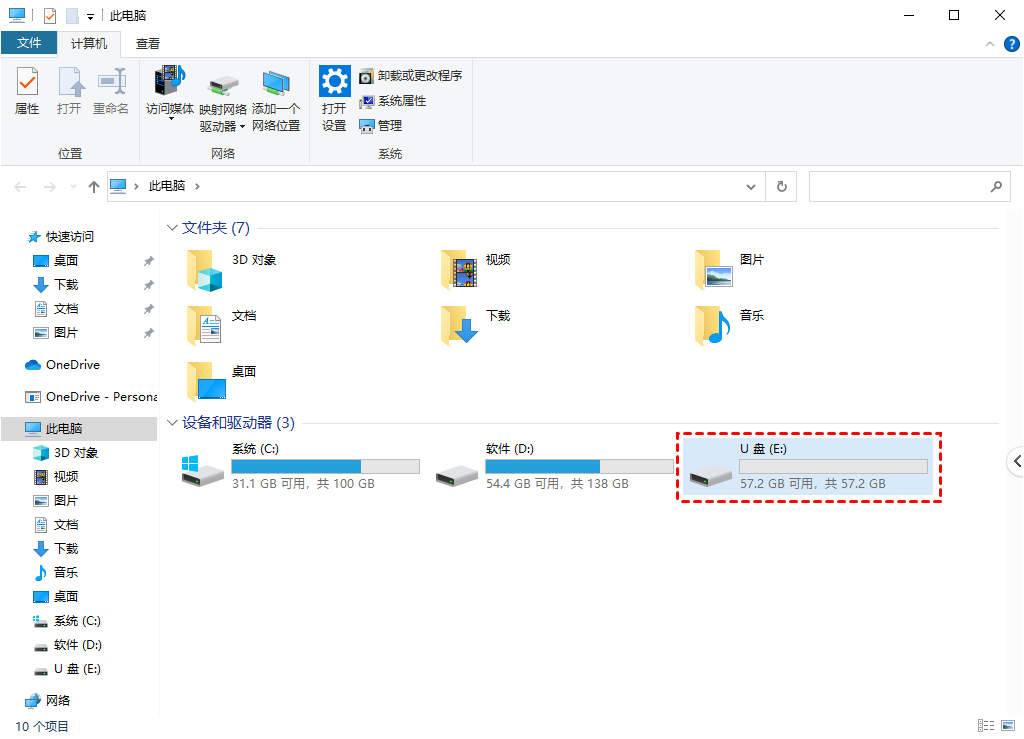
2. 点击“属性”。然后点击此面板左上角的工具,点击检查。
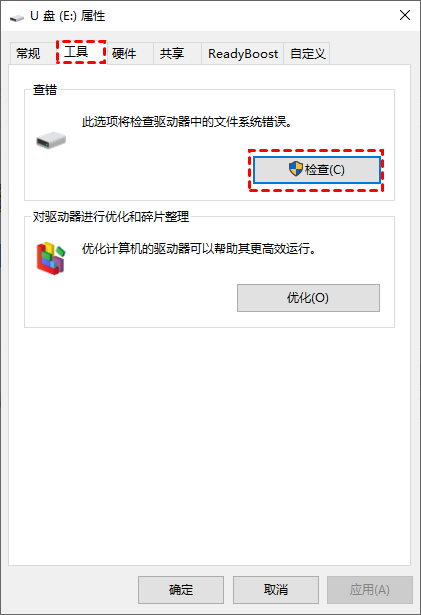
3. 点击“修复驱动器”。
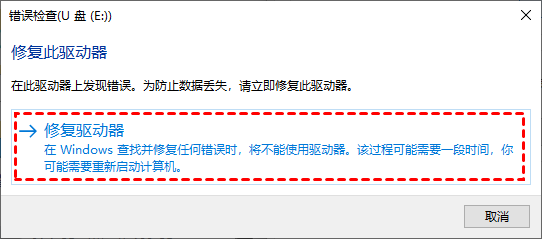
解决方法四. 更新设备驱动程序
过时的设备驱动程序也是导致移动硬盘不显示的原因,所以你需要通过以下步骤更新设备驱动程序来解决这个问题。
1. 将移动硬盘连接到你的电脑。然后按“Win+X”选择“设备管理器”打开。

2. 展开“磁盘驱动器”并右键单击你连接的移动硬盘,然后单击“更新驱动程序”。
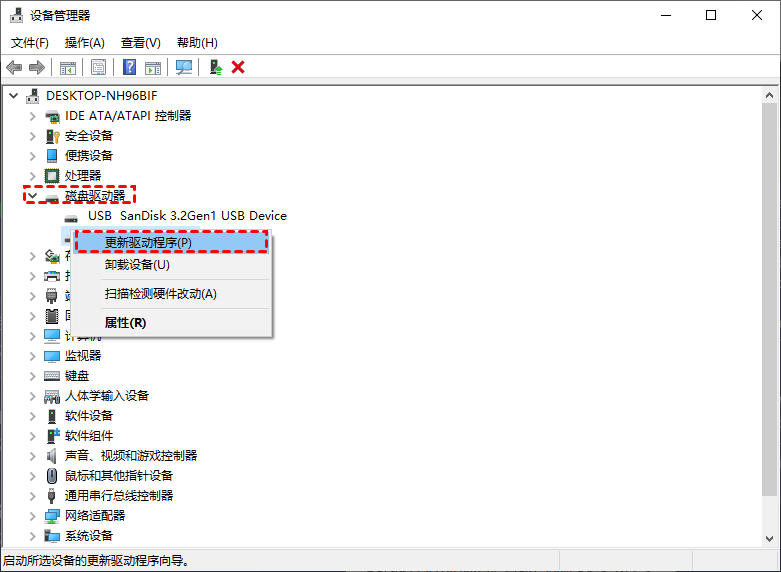
3. 选择“自动搜索驱动器”选项。
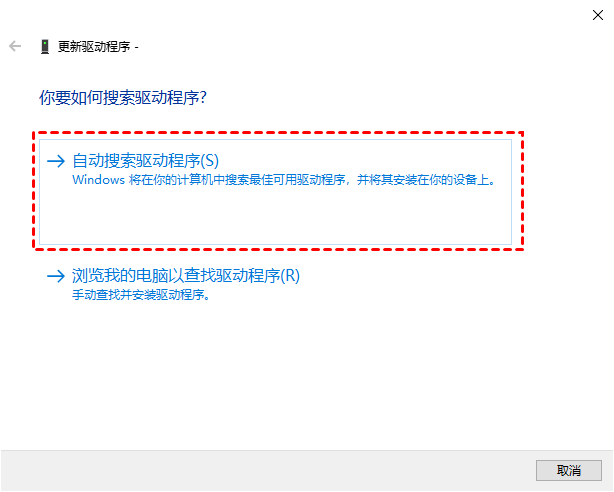
解决方法五. 更改移动硬盘的驱动器号
在计算机中,驱动器号分配是将字母ID分配给卷的过程。缺少驱动器盘符可能会导致你的移动硬盘无法读取。可以使用专业的磁盘管理软件--傲梅分区助手为移动硬盘分配盘符。
1. 下载安装并启动傲梅分区助手。在主界面上右键点击要为其分配驱动器号的分区,选择“高级操作”,然后选择“更改盘符”。
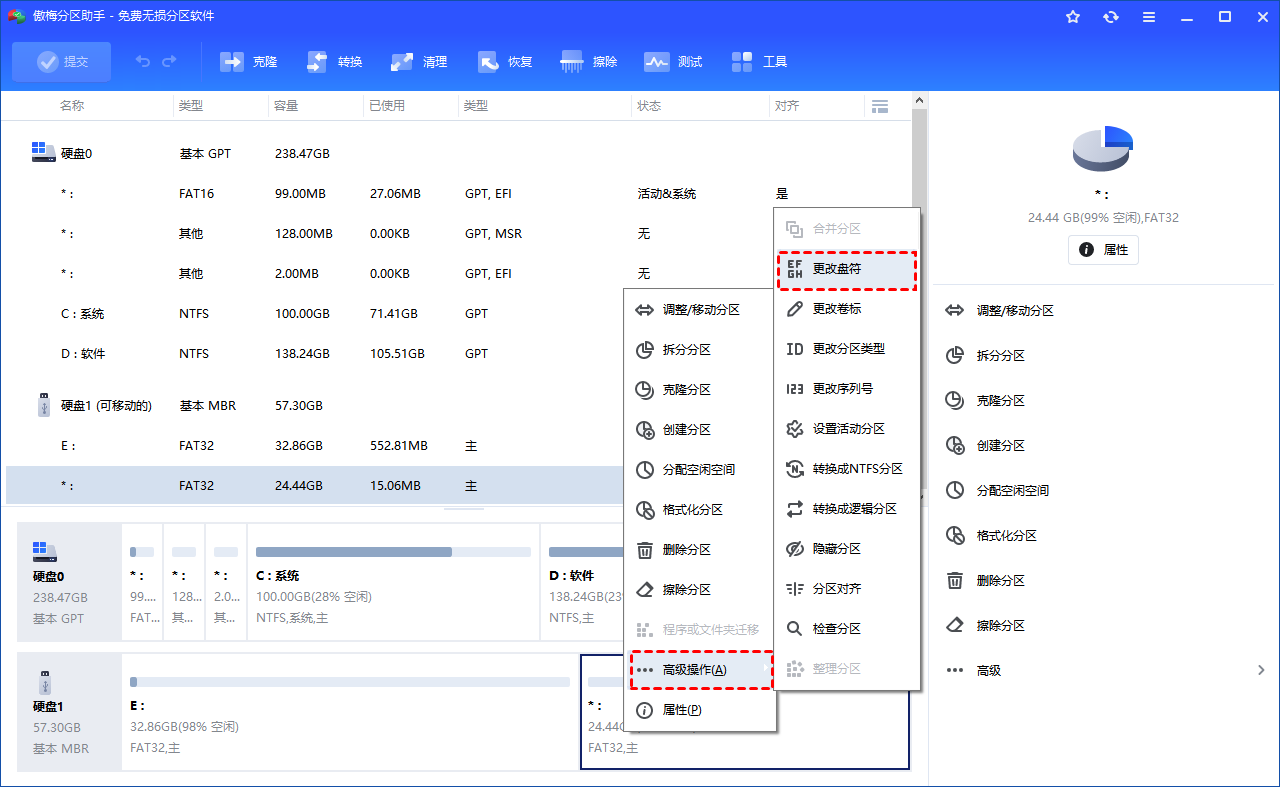
2. 在弹出窗口中选择需要的驱动器号。
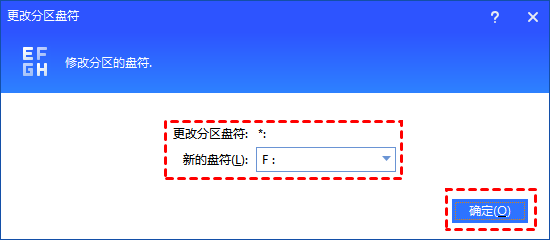
3. 点击“提交”查看接下来要进行的操作,确认无误后点击“执行”等待电脑重启完成即可。
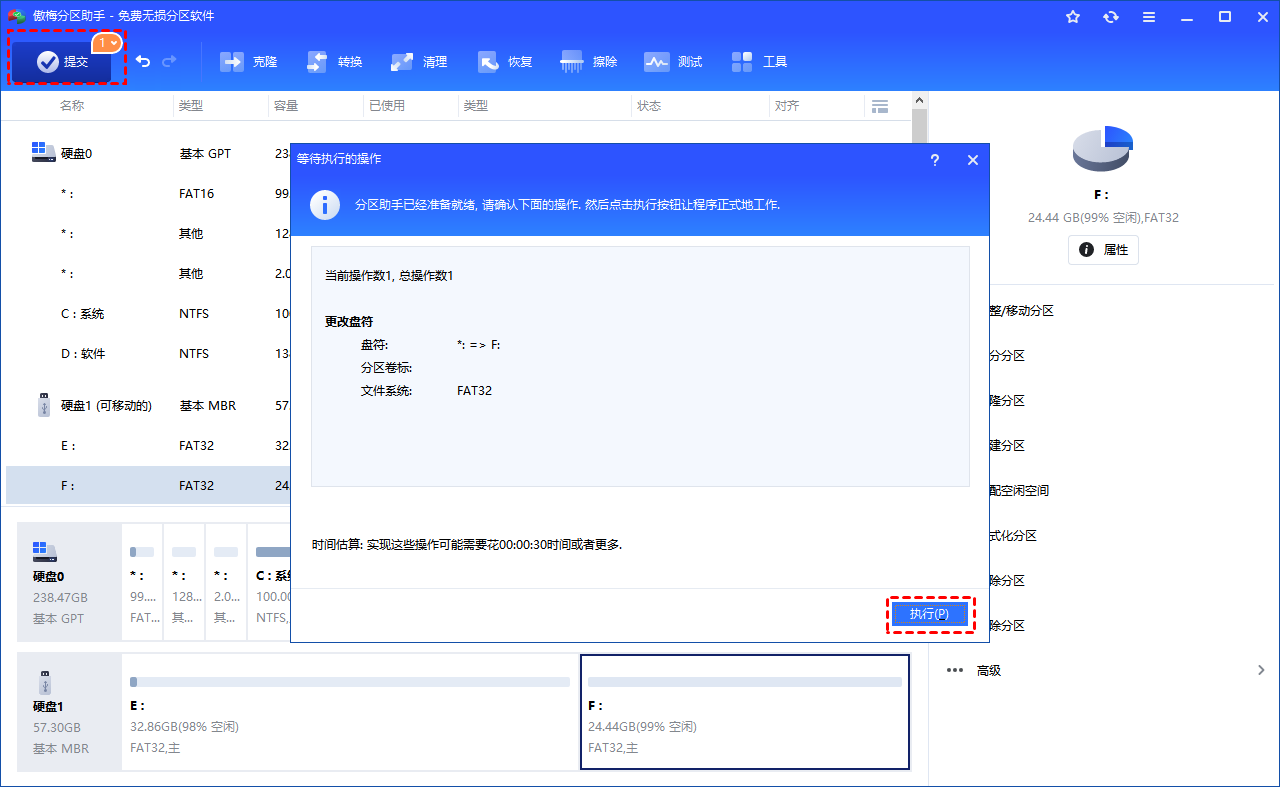
结语
移动硬盘无法读取怎么解决?在解决移动硬盘无法读取的问题上,我们了解了多个可能的原因和相应的解决方法。从重新连接硬盘到检查病毒,更新设备驱动程序,再到改变硬盘的驱动器号,每一步都是为了找到问题的所在并采取相应的纠正措施。希望在这一系列的尝试中,你能够找到解决问题的关键,并找回硬盘数据。
